Как скопировать ссылку в ВК с компьютера и телефона на страницу и пост
Как скопировать ссылку в ВК с компьютера и с телефона? Нет ничего проще! Здесь вы найдете самые простые и подробные инструкции. Вы сможете делиться с друзьями любимой музыкой, красивыми фотографиями и важной информацией.
Инструкции для компьютера
Давайте поговорим о том как копировать ссылку в ВК на компьютере. Хотя последовательности действий для персонального компьютера и смартфона очень похожи, мы тем не менее объясним все поподробнее.
Но для начала, расскажем вам о нескольких сочетаниях на клавиатуре, которые нам пригодятся в дальнейшем:
- Ctrl+A — выделить все.
- Ctrl+C — скопировать.
- Ctrl+V — вставить.
Эти сочетания подходят не только для работы в ВК. Они действуют во всех браузерах и на всех компьютерах под управлением Windows, очень облегчают работу и экономят время.
А теперь приступим к делу.
Страница и группа
Первая инструкция расскажет как на компьютере скопировать ссылку на страницу или группу в ВК. Последовательность для этих двух действий одинакова:
Последовательность для этих двух действий одинакова:
- Войдите для начала в свой аккаунт.
- Теперь перейдите на страничку или группу, которой хотите поделиться.
- Выделите текст, находящийся в адресной строке браузера. Либо кликните по нему левой кнопкой мыши три раза. Либо нажмите Ctrl+A.
- Теперь кликните правой кнопкой мыши и выберите «Копировать». Или нажмите Ctrl+C.
Вот вам и удалось скопировать ссылку ВК на компьютере. Теперь вы можете поделиться ею в сообщении или у себя на стене.
Скопировать ссылку своей страницы в ВК на компе вы можете точно таким же способом. Просто повторите все описанные действия, не переходя на другие аккаунты и группы.
Пост
Ну а вот как на компьютере можно скопировать ссылку на пост в ВК:
- Войдите в свой аккаунт.
- Если вам нужен адрес чужого поста, то перейдите на страничку с ним. Если хотите поделиться своим, то никуда не переключайтесь.

- Над каждой публикацией вы можете увидеть серую надпись с датой размещения. Наведите на нее курсор.
- Теперь кликните правой кнопкой мыши и выберите пункт «Копировать адрес ссылки».
Когда вы отправите полученный адрес человеку, он сможет перейти по нему на своем компьютере. Он увидит не только публикацию, но и все комментарии к ней.
Для того чтобы скопировать ссылку на пост ВК можно воспользоваться и инструкциями для страницы и группы. В этом случае они также актуальны.
Фото
Что касается фотографий, то здесь можно пойти двумя дорожками. Вы можете скопировать адрес так, что человек перейдя по ней увидит не только фото. Он увидит и созданный альбом и страницу, откуда оно взято, как и в случае с постом.
Для этого:
- Зайдите в ВК с компьютера.
- Откройте нужное фото.
- Выделите адрес в браузерной строке или нажмите Ctrl+A.
- Копировать правой кнопкой или Ctrl+C.

Если же вам нужна ссылка именно на изображение, без лишних данных, то:
- Зайдите в ВК.
- Откройте изображение.
- Кликните по нему правой кнопкой мыши.
- Выберите пункт «Копировать URL картинки».
- Либо выберите пункт «Открыть в новой вкладке». Теперь уже оттуда можно скопировать адресную строку.
В данном случае фотография будет открываться в отдельно вкладке на компьютере и не будет понятно откуда она взята.
Музыка
Как же скопировать на компьютере адрес понравившегося трека? К сожалению получить прямую ссылку на музыку ВК не возможно. Однако есть способ обойти это правило.
Дело в том что в ВК есть возможность делиться гиперссылками на музыкальные альбомы. А что мешает нам создать альбом с одной единственной песней и скопировать его адрес? Правильно — ничто!
- Войдите в ВК с компьютера.
- Откройте альбом с музыкой.
- Наведите курсор на название трека.
 И переведите его на три точки, появившиеся справа.
И переведите его на три точки, появившиеся справа.
- В появившемся меню нажмите «Добавить в плейлист», а затем «Новый плейлист».
- Далее вам будет предложено ввести его название (это обязательно). А кроме того можно создать краткое описание и обложку.
- Нажмите «Сохранить». Теперь на вашем компьютере появился новый музыкальный альбом.
- Теперь перейдите во вкладку «Плейлисты».
- Наведите курсор на название созданного.
- Кликните правой кнопкой и выберите «Копировать адрес ссылки». Готово!
Видео
В случае с видео в ВК на компьютере есть несколько вариантов:
- Запустить воспроизведение и копировать адрес в адресной строке.
- Навести курсор на название и, кликнув правой кнопкой, выбрать «Копировать адрес ссылки».
- Запустить видео и уже по нему кликнуть правой кнопкой и выбрать «Копировать ссылку на видео».
- Просмотреть код страницы.

О первых двух вариантов вы уже все знаете. Поэтому давайте разберем третий.
- Войдите в ВК.
- Откройте альбом с видеозаписями и запустите нужную.
- Возле названия, под окном воспроизведения, кликните правой кнопкой в пустом месте.
- Выберите пункт «Просмотреть код».
- Справа появится окно с программным кодом элементов. Гиперссылка на наше видео будет подсвечена синим.
- Кликните по ней правой кнопкой и выберите «Copy», а потом «Copy element».
Теперь адрес этого видео находится в вашем буфере обмена, а вы чувствуете себя настоящим хакером.
Этот способ, кстати, подходит и для аудиозаписей.
Инструкции для телефона
Что касается смартфонов, то здесь последовательность действий очень похожа. Только вместо мышки мы будем пользоваться своими пальчиками.
Страница и группа
Чтобы копировать ссылку на страницу или группу в ВК на телефоне, сделайте так:
- Войдите на свою страничку.

- Перейдите на ту, адрес которой нужно копировать.
- В верхней части экрана, справа, вы увидите три вертикальные точки — нажмите на них.
- Появится меню, где нужно выбрать «Скопировать ссылку».
Теперь вы можете вставить ее в сообщение, разместить у себя на стене или просто сохранить в текстовом документе.
Пост
Если вам нужна ссылка на свой или чужой пост, то делаем так:
- Войдите в ВК.
- Откройте страничку с нужным постом.
- В правом верхнем углу нажмите на три точки.
- Выберите пункт «Скопировать ссылку». Когда вы вставите этот адрес в строку браузера, то окажетесь на страничке человека, у которого нашли данный пост.
- Если вам нужна ссылка из первоисточника, то нужно выбрать пункт «Перейти к оригиналу». И уже отсюда скопировать адрес.
Фото
Теперь разберемся как копировать адрес изображения. В принципе все как на компьютере:
- Входим в свой аккаунт.

- Переходим на нужную страничку или открываем нужный альбом.
- Открываем фотографию.
- И снова нам помогут три точки в правом углу сверху.
- Нажимаем их и выбираем «Скопировать ссылку».
Музыка
Что касается музыки, то, как и в случае с компьютером, нужно создать альбом:
- Войдите в свой аккаунт.
- Откройте альбом с треками.
- Справа от нужного нажмите на три серые точки.
- Теперь «Добавить в плейлист».
- Вы попадете в список ваших альбомов. Сверху увидите надпись «Создать плейлист» — нажимайте.
- Точно так же как и на компьютере, введите название и сохраните.
- Теперь войдите в новый плейлист и нажмите на три точки в правом верхнем углу.
- Выберите пункт меню «Скопировать ссылку».
Видео
С видео все гораздо проще. Если вы читали нашу статью с самого начала, то уже наверняка догадались что и как нужно сделать.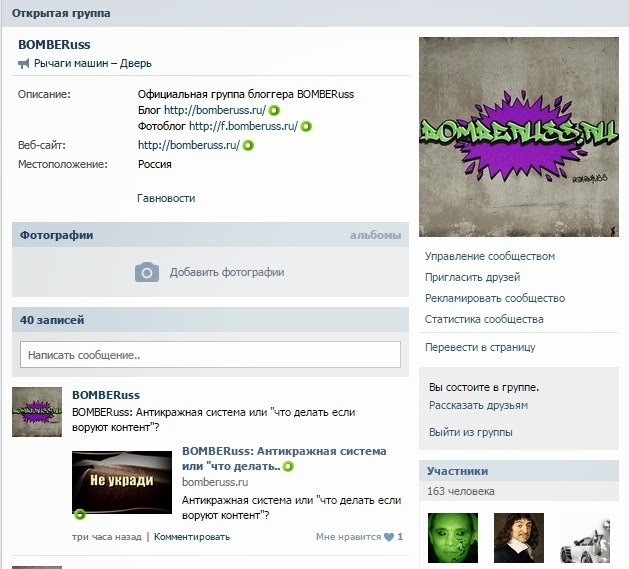
- Зайдите в ВК.
- Откройте альбом с нужным видео.
- Начните его воспроизведение.
- Нажмите на три точки справа.
- Выберите пункт «Скопировать ссылку».
Обратите внимания, что нет никакой разницы на базе какой ОС у Вас смартфон. Чтобы скопировать ссылку в ВК с Айфона нужно сделать всё, то же самое.
Вот пожалуй и все что нужно знать о ссылках и их копировании. Теперь вы разберетесь с любым форматом данных как на телефоне так и на компьютере. И ни одна интересная новость или красивая картинка от вас не ускользнут.
Как сделать, вставить и выделить текст в ВКонтакте?
На этот вопрос может быть несколько вариантов ответа. Тексты печатаются с клавиатуры, вставляются готовыми копированием, кодируются. Текст может лишь выглядеть как набор символов, а на самом деле окажется единой картинкой, т.е. нарисованным изображением — такой не получится корректировать по отдельным символам. Набирается текст Вконтакте с клавиатуры аналогично другим приложениям — набор символов сохраняется и сообщение готово.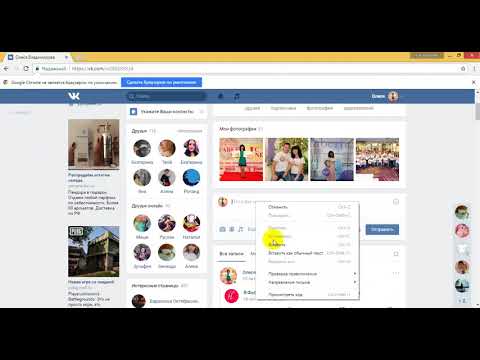 Но есть нюансы: сеть Вконтакте отличается множеством опций, реализованных кодированием.
Но есть нюансы: сеть Вконтакте отличается множеством опций, реализованных кодированием.
Недорогие сервисы для раскрутки ВК:
Подписчики групп — реальные без ботов
Подписчики страниц — друзья с гарантией
Лайки — на аву, посты и записи
Просмотры — живые без заданий
Можно и не набирать вручную, а скопировать и вставить готовый текст Вконтакте. Удобнее всего сделать это мышкой: курсором с одного конца при нажатой левой клавише отмечают нужный отрывок, потом кликают по нему правой клавишей и среди опций всплывающего меню выбирают «Копировать». Далее переходят на страницу — и перед тем, как вставлять текст в Вконтакте, тоже правой клавишей кликают в нужное место, выбирают опцию «Вставить». Готовый вариант сохраняется. Перед тем, как вставлять текст Вконтакте, следует обратить внимание на отличия шрифта или цвета — все это кодируется. Все услуги по раскрутке и продвижению ВКонтакте вы найдете на этой странице.
Купить сейчас Купить сейчас Купить сейчас Купить сейчас
-
emptylines
Купить сейчас Купить сейчас Купить сейчас Купить сейчас
Купить сейчас Купить сейчас Купить сейчас Купить сейчас
-
emptylines
-
emptylines
-
emptylines
-
emptylines
-
emptylines
-
emptylines
Купить сейчас Купить сейчас Купить сейчас Купить сейчас
-
emptylines
Купить сейчас Купить сейчас Купить сейчас Купить сейчас
-
emptylines
-
emptylines
-
emptylines
-
emptylines
-
emptylines
-
emptylines
-
emptylines
Купить сейчас Купить сейчас Купить сейчас Купить сейчас
-
emptylines
Купить сейчас Купить сейчас Купить сейчас Купить сейчас
-
emptylines
-
emptylines
-
emptylines
-
emptylines
-
emptylines
-
emptylines
-
emptylines
Как сделать текст Вконтакте?
Самый простой, и очевидный способ описан выше — напечатать. Но часто текст нужен с дополнительными опциями — например, зачеркнутый или подчеркнутый. Чтобы знать, как сделать текст Вконтакте с разными настройками, придется немного разбираться в кодировании. Так, подчеркнуть некоторое количество символов (в пределах одной строки) можно кодом ¯: сколько символов надо подчеркнуть — столько раз после них и вставляется этот код, подряд. Чтобы в текст вставлять смайлики, также потребуются их коды, о которых вы найдете информацию в этом материале.
Но часто текст нужен с дополнительными опциями — например, зачеркнутый или подчеркнутый. Чтобы знать, как сделать текст Вконтакте с разными настройками, придется немного разбираться в кодировании. Так, подчеркнуть некоторое количество символов (в пределах одной строки) можно кодом ¯: сколько символов надо подчеркнуть — столько раз после них и вставляется этот код, подряд. Чтобы в текст вставлять смайлики, также потребуются их коды, о которых вы найдете информацию в этом материале.
С зачеркиванием последовательность иная — код ̶ надо вставлять между знаками (буквами, цифрами текста): сколько символов так обставлено с обеих сторон — столько и будет зачеркнуто в готовом виде. Поэтому исходный код сообщения с вложенными форматированиями часто выглядит нечитабельным как текст, он понятен лишь разбирающемуся в кодировании человеку. Заказать накрутку репостов к записям ВКонтакте можно здесь.
Как выделить текст Вконтакте?
Последовательность обозначения нужного отрывка курсором мыши, для последующих действий (копирования, удаления, форматирования), рассмотрена выше.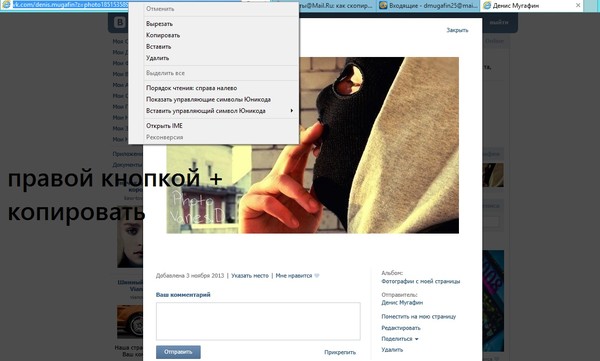 Подобный алгоритм реализуется и в электронных устройствах без мыши, с сенсорным экраном или через сочетания клавиш. Под выделением может подразумеваться и само форматирование — полезно знать, как выделить текст Вконтакте, чтобы нужная часть имела другой цвет, размер шрифта, прочие эффекты. Это пойдет на пользу тем, кто хочет красиво оформить, например, группу ВКонтакте. А как еще можно это сделать, читайте в статье по теме.
Подобный алгоритм реализуется и в электронных устройствах без мыши, с сенсорным экраном или через сочетания клавиш. Под выделением может подразумеваться и само форматирование — полезно знать, как выделить текст Вконтакте, чтобы нужная часть имела другой цвет, размер шрифта, прочие эффекты. Это пойдет на пользу тем, кто хочет красиво оформить, например, группу ВКонтакте. А как еще можно это сделать, читайте в статье по теме.
Совет для не разбирающихся в кодировании, как сделать текст Вконтакте желаемого формата: завести себе библиотеку кодов в отдельном файле, всякий раз копировать оттуда нужный и вписывать символы. Это быстрее, чем набирать всю последовательность целиком. И напоследок: надо понимать, как выделить текст Вконтакте будет уместно, а как — слишком кричаще. Контрастный цвет должен выделяться, а не диссонировать; форматирования слишком много тоже не надо — важные места теряются. Лайки к постам и фотографиям ВКонтакте вы можете добавить, перейдя по ссылке.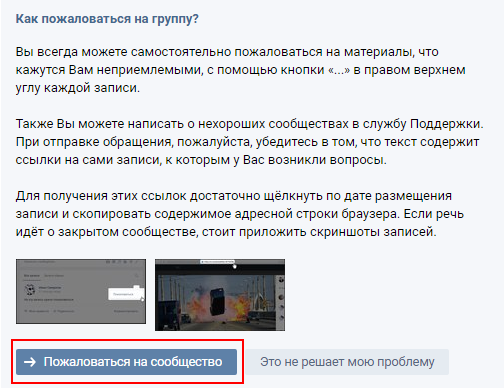
способов переслать посты из инстаграм в вконтакте ▷ ➡️ IK4 ▷ ➡️
способы переслать посты из инстаграм в вконтакте впечатляющим количеством пользователей, постоянно комбинирующих их друг с другом. В этом смысле в мобильном приложении и на веб-сайте есть несколько элементов, которые позволяют пересылать записи между ресурсами. По ходу статьи мы расскажем, как скопировать любой пост в Инстаграм и опубликовать во ВКонтакте.
СОДЕРЖАНИЕ
- 0.1. Репост Post Instagram в VK
- 0,2 Метод 1: Перевод к другому заявлению
- 0.3 Метод 2: Переписка со ссылкой
- 1 Заключение:
- 1.0.16. эта статья помогла вам?
Репост поста из Инстаграм в ВК
Процесс дублирования постов из Инстаграм в ВК сводится всего к двум методам, немного отличающимся по удобству. Кроме того, какой бы метод ни был выбран, полного сходства позиций добиться не удастся.
Способ 1: Перенести в другое приложение
К сожалению, по состоянию на конец 2019 года в Инстаграм нет якоря ВКонтакте и всех сопутствующих функций, из-за чего вам придется прибегнуть к менее удобному варианту создания репоста.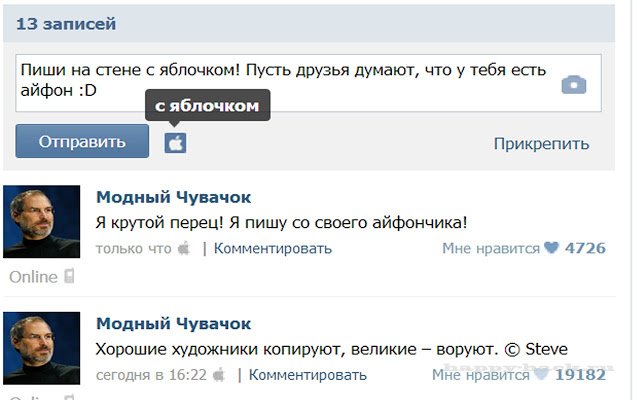 Для этого, так или иначе, на мобильное устройство должно быть установлено официальное ПО обеих социальных сетей.
Для этого, так или иначе, на мобильное устройство должно быть установлено официальное ПО обеих социальных сетей.
Читайте также: Ссылка ВКонтакте на Instagram
- Откройте приложение Instagram на телефоне и с помощью нижней панели перейдите на вкладку постов. Здесь вам нужно выбрать публикацию, которой вы хотите поделиться, и коснуться значка с тремя точками в правом верхнем углу.
- В появившемся окне необходимо нажать на строку «Поделиться». И выбрать. «ВКонтакте». . Этот пункт будет доступен только в том случае, если на вашем смартфоне установлено соответствующее приложение.
- На следующем шаге выберите тип публикации, будь то личное сообщение или запись на стене. При этом откроется стандартное окно «Поделиться». С возможностью персонализации конфиденциальности и даты публикации.
- Чтобы закончить, нажмите значок галочки в правом верхнем углу экрана, и это завершит процедуру.
В отличие от переадресации с «Связанные аккаунты».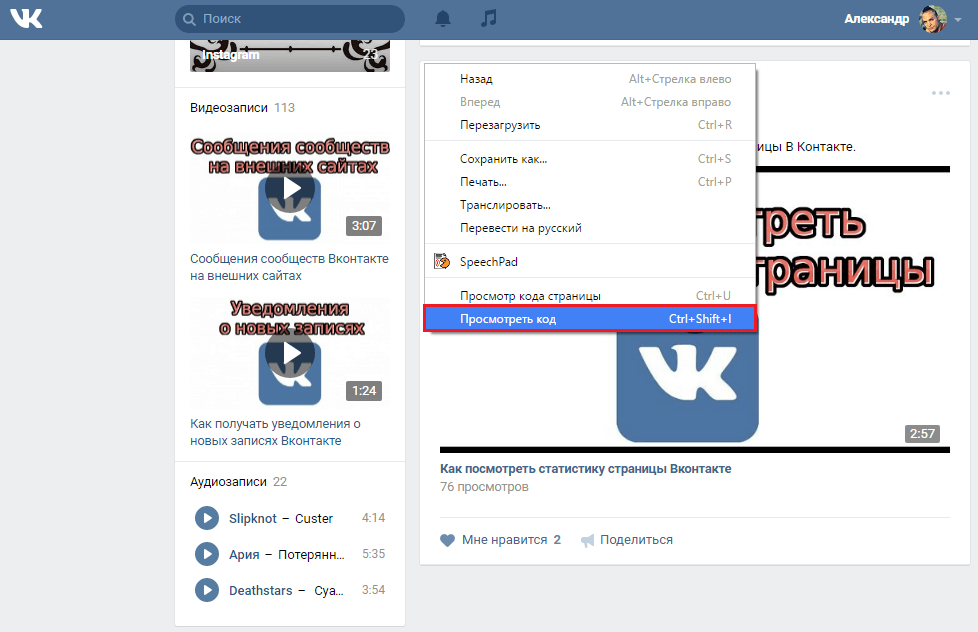 В случае обычной позиции будет создана обычная позиция без специальных иконок, указывающих на источник. Также текст поста может содержать много ненужной и нечитаемой информации.
В случае обычной позиции будет создана обычная позиция без специальных иконок, указывающих на источник. Также текст поста может содержать много ненужной и нечитаемой информации.
Способ 2: перепубликовать по ссылке
Если первый вариант предоставляет более-менее удобный способ создания переадресации, то в этом случае придется пожертвовать временем, выполняя каждый шаг дублирования вручную. Метод заключается в использовании функции «Копировать ссылку». , доступный в любой версии Instagram, в том числе на сайте.
- Как и прежде, выберите нужную запись в своей истории или на своей странице и коснитесь значка с тремя точками в правом верхнем углу. В открывшемся окне необходимо использовать элемент «Копировать ссылку». .
- После успешного создания копии на экране появится уведомление. Теперь можно закрыть Инстаграм и открыть приложение ВКонтакте.
- Независимо от страницы нажмите на блок Что в тебе нового? и нажмите и удерживайте любую область текстового поля в течение нескольких секунд.
 Когда появится всплывающее окно, выберите «Вставить». .
Когда появится всплывающее окно, выберите «Вставить». . Примечание: Вы также можете использовать личные сообщения для вставки.
Если добавление прошло успешно, под блоком появится ссылка на Instagram. Наконец, настройте другие параметры по своему вкусу и коснитесь флажка, расположенного в верхнем углу экрана.
Этот метод хоть и универсальный, но почти по всем критериям имеет много недостатков. Однако, если вам срочно нужно поделиться одной записью, этот вариант все же заслуживает рассмотрения.
Мы представили все доступные на сегодняшний день методы, каждый из которых не подходит для использования на постоянной основе. Если вас не устраивают оба варианта, вам остается только ждать и желать, чтобы между Инстаграм и ВКонтакте снова появилась удобная связь.
Мы рады, что смогли помочь вам с вашей проблемой.
Опишите, что вам не помогло.
Наши специалисты постараются ответить как можно быстрее.
Помогла ли вам эта статья?
Подробнее:
Какой размер в пикселях листов а4 а3 а2 а1 и а0 в зависимости от dpi
Как удалить аккаунт в фейсбуке без пароля и почты
Как узнать кто стоит за профилем инстаграм
Как узнать кто отменил сообщение в инстаграме
Как узнать взломан ли iPhone
Как установить IPTV на Fire TV Stick
Что делать если пропадают изображения из галереи на Android
Spotify взломал IOS 2021, Как установить?
Как скопировать ссылку на свой профиль в инстаграме
Как узнать, кто стоит за профилем Facebook
Устранение неполадок с красным индикатором LOS на маршрутизаторе
Как узнать идентификатор учетной записи MI на смартфоне Xiaomi
Как установить IPTV на Fire TV Stick
Как изменить идентификатор электронной почты Supercell
Как разблокировать каналы Iphone Telegram
как скрыть, на кого я подписан в instagram
Как исправить ошибку требует действий с учетной записью Google
e_fail 0x80004005 ошибка в Virtualbox, причины и решения
Как внести свое имя в список WhatsApp
Как удалить свой аккаунт Shein
Устранение неисправности красной лампочки LOS на роутере
Как посмотреть сколько сообщений в чате
Как разблокировать Iphone Telegram каналы
Как отправить самоуничтожающиеся фото или видео в Telegram
Как скачать Истории в Facebook с ПК
Профиль Джохара Царнаева ВКонтакте и его чеченская самоидентификация.
 Согласно его профилю в «ВКонтакте», «русском Facebook», подозреваемый во взрыве на Бостонском марафоне Джохар Царнаев был фанатом чеченской футбольной команды «Терек Грозный».
Согласно его профилю в «ВКонтакте», «русском Facebook», подозреваемый во взрыве на Бостонском марафоне Джохар Царнаев был фанатом чеченской футбольной команды «Терек Грозный».Фото Расула Яричева/Epsilon/Getty Images
Когда два брата, которые предположительно ответственны за взрывы на Бостонском марафоне, были впервые идентифицированы как этнические (чеченцы) русские, я первым делом проверил ВКонтакте, или ВК, аккаунт младшего брата, Джохара Царнаева. ВКонтакте часто называют «русским Facebook», и не без оснований: его назначение, полезность и даже графический пользовательский интерфейс делают его точной копией более известной американской социальной сети. Мне очень хотелось узнать, прольет ли его аккаунт ВКонтакте какой-нибудь свет на вопрос, который мы все задаем: почему? Когда средства массовой информации брали интервью у его друзей из старшей школы и колледжа, все они описывали его как забавного, милого, общительного, легко вписывающегося ребенка.
Страница Джохара в ВК в целом поддерживала то, что говорили люди, знавшие его в Бостоне: хотя он называл свою веру «исламом» и делал несколько постов, которые определенно были происламскими и прочеченскими, его комментарии и комментарии друзей (ранее до того, как его идентифицировали как подозреваемого во взрыве, когда его стена была завалена комментариями) были довольно приземленными, сосредоточенными на типичных подростковых мужских интересах, таких как футбол и поп-музыка, — скорее, как его лента в Твиттере. Если у него и был какой-то главный интерес, так это чеченская футбольная команда «Терек Грозный».
Тем не менее, в Интернете у него было четкое ощущение идентичности: он, возможно, не говорил со своими американскими друзьями о нюансах этнического чеченства, но он четко идентифицировал себя как чеченец в ВК.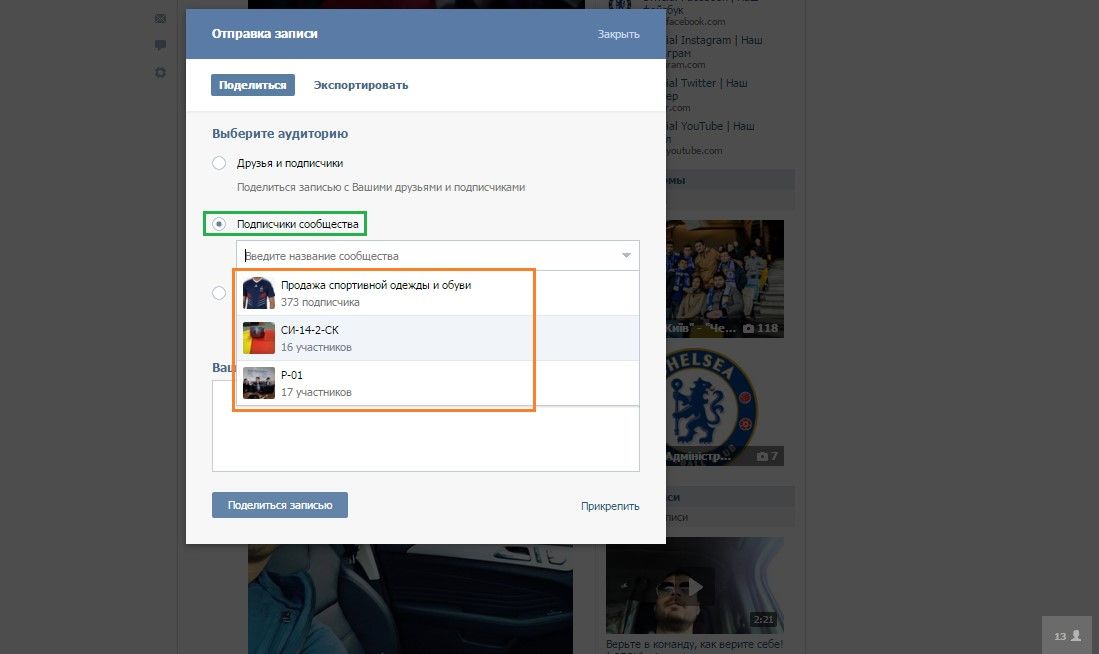 Многие из его друзей и людей, которые писали на его стене, были чеченцами, и он указал чеченский как один из своих языков, даже время от времени публикуя сообщения на нем. У него также было чувство юмора, часто направленное на его этническую принадлежность, как в этой шутке, которую он опубликовал: «Проезжает машина с чеченцем, дагестанцем и ингушем внутри. Вопрос: кто за рулем?» Ответ: «Полиция».
Многие из его друзей и людей, которые писали на его стене, были чеченцами, и он указал чеченский как один из своих языков, даже время от времени публикуя сообщения на нем. У него также было чувство юмора, часто направленное на его этническую принадлежность, как в этой шутке, которую он опубликовал: «Проезжает машина с чеченцем, дагестанцем и ингушем внутри. Вопрос: кто за рулем?» Ответ: «Полиция».
Хотя официальными языками службы являются английский, русский и украинский, можно использовать и другие языки, включая чеченский. Этот демократический подход прагматичен при работе с большой и разнообразной пользовательской базой, но все же он резко контрастирует с тем, как в советские времена власти не поощряли даже говорить на чеченском языке. ВКонтакте популярен в самом бывшем Советском Союзе, но, возможно, что более важно, это был подарок судьбы для молодежи, иммигрировавшей в другие страны мира, что позволило им оставаться на связи со своими друзьями и заводить новых друзей в старой стране. Просто войдя в систему, Джохар мог посетить Чечню, родину, в которой он никогда не жил9.0007
Просто войдя в систему, Джохар мог посетить Чечню, родину, в которой он никогда не жил9.0007
Многие русские молодые люди используют Facebook, но ВКонтакте не следует рассматривать только как клон Facebook: он разработан полностью самостоятельно и поддерживает более надежный обмен файлами, чем Facebook, включая торренты, что, кажется, является верхушкой шляпы молчаливое одобрение Россией пиратской музыки и фильмов. Возможно, больше всего ВКонтакте развилась как часть культурной идентичности молодых россиян: когда заговорили о том, что Facebook может действительно захотеть купить эту услугу, ВКонтакте загорелся хором беспокойства пользователей, обеспокоенных американским культурным империализмом. Однако для таких молодых людей, как Джохар, величайшим преимуществом ВКонтакте и его культурной базы является то, что он позволил ему стать частью социокультурной идентичности, в противном случае он был очень оторван от жизни в Америке. В Бостоне есть русская община, но там и в Штатах в целом проживает очень небольшое чеченское население. Джохар был для своих американских друзей из России, а на арене ВК вполне мог быть чеченцем.
В Бостоне есть русская община, но там и в Штатах в целом проживает очень небольшое чеченское население. Джохар был для своих американских друзей из России, а на арене ВК вполне мог быть чеченцем.
Дальний мир может быть представлен в виртуальной форме через социальные сети, но насколько точно такое представление? Как и в случае с Facebook, существует эффект пузыря фильтров: просмотры, идеи и даже предоставленные новости будут зависеть от того, кто ваши друзья, какие сайты и интересы вам «понравились». На своей странице в ВК я слежу за русским стритвиром, футболом, политикой и скейтбордингом, но не за русским хоккеем, который очень популярен. Не раз в хоккее происходило что-то важное, о чем я узнаю только через несколько дней.
То, что Джохар узнал о Чечне через ВК, не было полностью репрезентативным для региона. Большинство этнической чеченской молодежи поколения Джохара, вероятно, будут иметь антироссийские взгляды и особенно негативные мысли о «Единой России», правящей партии Владимира Путина, которая заняла жесткую позицию против независимости Чечни. Однако очень немногие будут выступать за терроризм или насилие.
Большинство этнической чеченской молодежи поколения Джохара, вероятно, будут иметь антироссийские взгляды и особенно негативные мысли о «Единой России», правящей партии Владимира Путина, которая заняла жесткую позицию против независимости Чечни. Однако очень немногие будут выступать за терроризм или насилие.
Любой человек в возрасте от 20 до 20 лет, проживающий в Чечне, видел разрушения войны и, вероятно, потерял на войне дядю или двоюродного брата. Однако сегодня Чечня достаточно стабильное место: регулярные авиарейсы приходят и уходят, проводятся футбольные матчи, ведется новое строительство. Жизнь продолжается, как и в Косово после той войны. Часть антироссийских взглядов молодых чеченцев, вероятно, является сочетанием наследия войны и просто молодости и злости. Я могу вспомнить американских друзей в колледже после 9/11 говоря, что мы должны взорвать весь Ближний Восток: Это молодые злые мужчины для вас, независимо от нации или происхождения.
